La aplicación admitirá hasta 1000 sucursales por programa instalado. La Sucursal o Sucursales con las que se trabajen, indicarán la forma de dar de alta las cuentas de clientes, proveedores, otras cuentas contables, así como las cajas etc... Es por tanto muy importante que se tenga en cuenta este concepto.
Las cuentas de clientes y proveedores indican por sí mismas a que delegación pertenecen a través del 5º,6º y 7º dígito de la cuenta. Por ejemplo la cuente de cliente 4300 125 0001 pertenece a la delegación 125.
Accederemos al menú de gestión de sucursales a través del menú Configuración -> Sucursales.
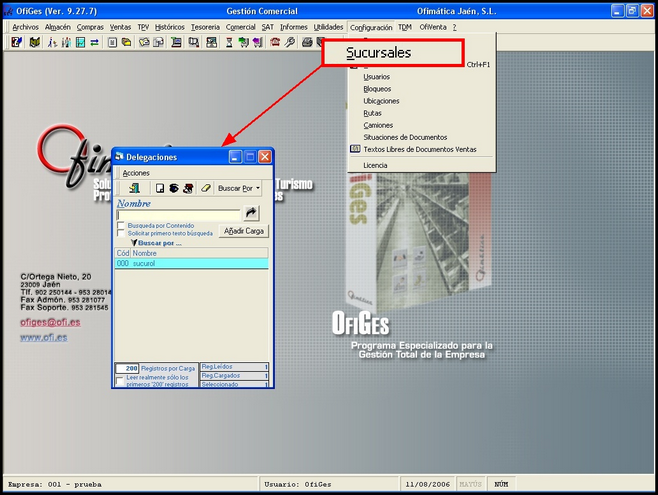
Se nos presenta la siguiente pantalla en donde tanto si pulsamos en el menú acciones, como si lo hacemos directamente sobre el icono correspondiente o utilizamos las combinaciones de teclas, tendremos acceso a las diferentes acciones disponibles de la ventana.
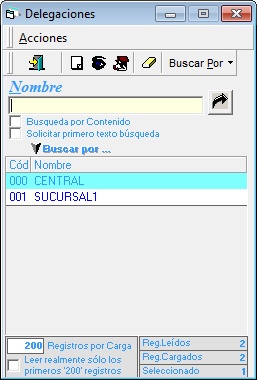
Tanto si añadimos, consultamos, o modificamos fichas, se nos presenta la siguiente ventana dividida en dos sectores, General y Presupuestaria
a) General: En esta ventana tenemos acceso a los siguientes campos de las sucursales:
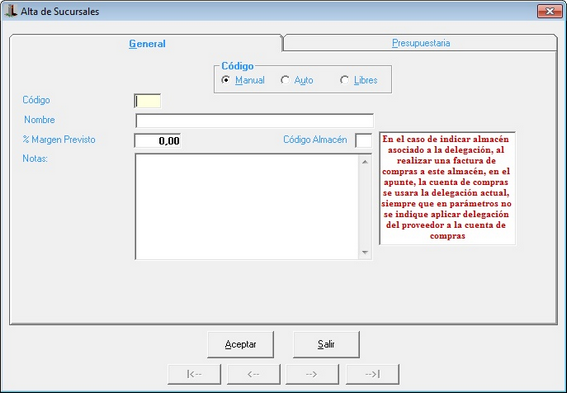
Si estamos consultando las diferentes sucursales, tenemos la posibilidad de ir saltando de una a otra utilizando los diferentes botones que se nos muestran en la parte inferior de la ventana.
![]()
Ir al primero, ir al anterior, ir al siguiente, ir al último.
La lista de opciones es la siguiente:
| • | Código: En este campo indicamos el número de Sucursal. Dicho código puede introducirse Manualmente, Automáticamente, es decir el código nos lo suministra el ordenador sobre el código más alto de los que ya existen en el fichero o bien de forma Libre, es decir, el ordenador nos suministra un código que pueda existir entre los ya existentes y en orden ascendente. |
| • | Nombre:Indicamos el nombre o descripción de dicha Sucursal. |
| • | % Margen Previsto:En dicho campo podremos introducir el margen de beneficio previsto para dicha Sucursal. Este campo no se autocalcula, si no que es un dato informativo, ya que lo que son los datos de beneficios se encuentran en la segunda pantalla de datos Presupuestarios y Estadísticos. |
| • | Código Almacén: Si se indica el código de almacén asociado a la sucursal, al realizar una factura de compras a éste almacén, en el apunte contable del gasto se utilizará la delegación asociada al almacén (siempre que en Parámetros / Tesorería no esté marcada la opción: Aplicar en la cuenta de Ventas / Compras la Delegación del Cliente / Proveedor). |
| • | Notas:Campo de observaciones. En dicho campo se podrá introducir cualquier texto sin límite de espacio. |
b) Presupuestaria. Dicha pantalla contendrá datos de previsión de ventas, así como una comparativa de ventas y beneficios en relación a lo presupuestado y en relación a las ventas y beneficios del ejercicio anterior. Dicha pantalla presenta también la posibilidad de ver los datos en modo gráfico , haciendo clic sobre el botón Gráfico.
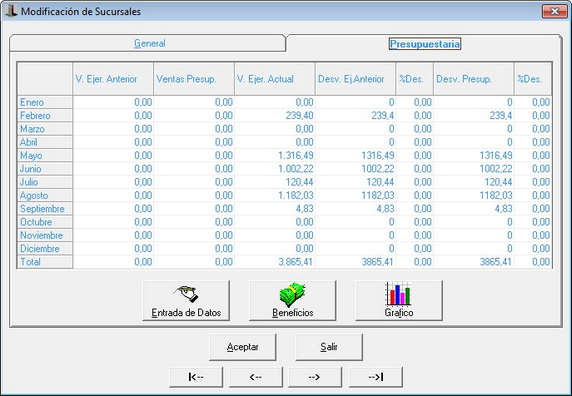
 Para poder introducir las ventas presupuestadas, pulsar el botón Entrada de Datos, el cursor se posicionará en la columna de Ventas Presup. de modo que pueda introducir las cantidades deseadas en la celda activa, trasladándose el importe a la columna seleccionada en cada uno de los meses. Para terminar la edición de dicha pantalla, pulsar el botón Terminar.
Para poder introducir las ventas presupuestadas, pulsar el botón Entrada de Datos, el cursor se posicionará en la columna de Ventas Presup. de modo que pueda introducir las cantidades deseadas en la celda activa, trasladándose el importe a la columna seleccionada en cada uno de los meses. Para terminar la edición de dicha pantalla, pulsar el botón Terminar.
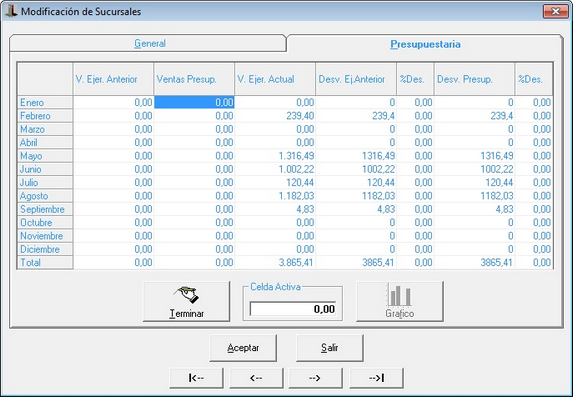
Si lo que desea es ver la pantalla Estadística de Beneficios, pulsar el botón Beneficios, y para volver a las ventas pulsar el botón Ventas.
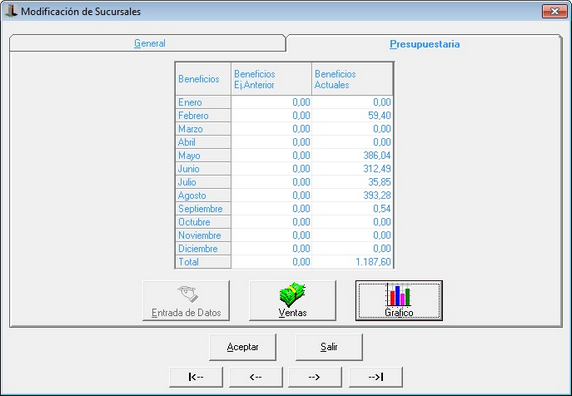
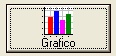 Podremos visualizar los beneficios en forma de gráfica de diferente forma según le indiquemos en el campo Tipo de Gráfica: Barras 3D, Barras 2D, Líneas 2D, Area 3D, etc....
Podremos visualizar los beneficios en forma de gráfica de diferente forma según le indiquemos en el campo Tipo de Gráfica: Barras 3D, Barras 2D, Líneas 2D, Area 3D, etc....
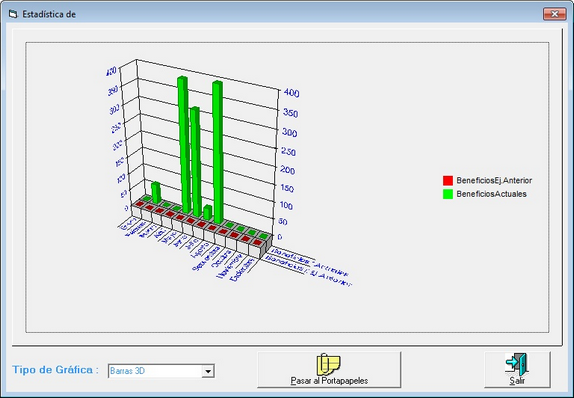
También tenemos la posibilidad de pasar la gráfica al Portapapeles de Windows, para esto pulsaremos el botón Pasar al Portapapeles, para su posterior edición o inserción en otras aplicaciones, como Word, Excel....